Kā atslēgt grupas īsziņas Android 11

Atslēdziet grupas īsziņas Android 11, lai kontrolētu paziņojumus ziņu lietotnē, WhatsApp un Telegram.
Jūs mēģināt atbrīvot vairāk vietas pakalpojumā Google fotoattēli, izdzēšot attēlus, bez kuriem varat iztikt. Varat sākt ar izplūdušajiem attēliem vai identiskiem attēliem. Taču, ja to darāt steigā, iespējams, nejauši izdzēsīsit attēlus, kurus vēlaties paturēt. Labā ziņa ir tā, ka ne viss ir zaudēts, jo varat ātri atgūt izdzēstos attēlus.
Atgūt izdzēstos attēlus no Google fotoattēliem
Atcerieties, ka atkopjamie attēli ir tie, kurus nosūtījāt uz miskasti. Google pēc mēneša izdzēš attēlus miskastē. Jums ir laiks, lai dotos uz miskasti un atgūtu attēlus. Bet, ja izņēmāt miskasti un izdzēsāt visus attēlus un videoklipus, jūs nevarēsit tos atgūt. Kad jūs to darāt, šis Google parāda, ka jūs neatgriezeniski dzēšat attēlus vai videoklipus. Jūs varat atgūt šos attēlus, ja neesat tos iznesis atkritnē.
Varat atgūt attēlus, izmantojot datoru vai mobilo ierīci. Kad esat izmantojis Google fotoattēlus, kreisajā pusē atrodiet opciju Miskaste un noklikšķiniet uz tās.
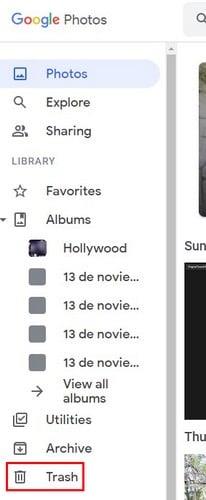
Atkritnes opcija pakalpojumā Google fotoattēli
Kad esat atkritnē, sāciet atlasīt attēlus vai videoklipus, kurus vēlaties atkopt. Kad esat pabeidzis, noklikšķiniet uz opcijas Atjaunot, kas būs displeja augšējā labajā stūrī. Jūs redzēsit apstiprinājuma ziņojumu, taču, kad tas būs izpildīts, attēli vai videoklipi tiks atgriezti. Tas ir viss. Nākamreiz, kad nejauši izdzēsīsit attēlus, jūs zināt, kā tos atgūt.
Kā atgūt izdzēstos videoklipus/attēlus no Google fotoattēliem operētājsistēmā Android
Varat arī atgūt izdzēstos attēlus un videoklipus no savas Android ierīces. Kad atverat lietotni Google fotoattēli, apakšējā labajā stūrī pieskarieties opcijai Bibliotēka, pēc tam augšpusē atlasiet opciju Miskaste. Kad esat atkritnē, turiet nospiestu attēlu vai videoklipu, kuru vēlaties atgūt, un pieskarieties opcijai Atjaunot apakšējā labajā stūrī.
Tālāka lasīšana
Ja vēlaties turpināt lasīt par pakalpojumu Google fotoattēli, varat skatīt, kā varat lejupielādēt vairākus attēlus un izveidot albumu, pamatojoties uz kādas personas seju . Vēl viena lieta, ko varat iemācīties darīt pakalpojumā Google fotoattēli, ir atmiņas pielāgošana , un, ja jums ir dažādi videoklipi, ar kuriem vēlaties izveidot savienojumu , ir arī raksts par to.
Tā kā vienmēr ir videoklipi un attēli, kurus vēlaties aizsargāt, uzziniet, kā pakalpojumā Google fotoattēli varat izveidot bloķētu mapi . Un, ja ir attēli, kurus vēlaties augšupielādēt augstā kvalitātē , arī tas ir iespējams.
Secinājums
Google fotoattēli dod jums mēnesi laika, lai atgūtu atkritnē nosūtītos attēlus vai videoklipus. Ja aizmirstat, nav iespējas tos atgūt. Lai ietaupītu vietu, jums varētu rasties kārdinājums visu izdzēst pašam, taču, ja to darīsit, atvēlēsit sev vēl mazāk laika, ja vajadzēs atgūt attēlu. Ja vien neesat tuvu krātuves ierobežojumam, lūdzu, apsveriet iespēju dzēst Google.
Kā redzat, jūs varat atgūt visu, ko esat nosūtījis uz miskasti, veicot dažus klikšķus šeit un tur. Tā kā jūs nekad nezināt, kad jums varētu būt nepieciešams kaut kas izgūt, vislabāk ir atstāt to Google ziņā, lai tas visu izdzēstu, kad laiks ir beidzies. Tātad, cik attēlu jums vajadzēja atgūt? Dalieties savās domās zemāk esošajos komentāros un neaizmirstiet kopīgot rakstu ar citiem sociālajos medijos.
Atslēdziet grupas īsziņas Android 11, lai kontrolētu paziņojumus ziņu lietotnē, WhatsApp un Telegram.
Atverot sākumlapa jebkurā pārlūkā, vēlaties redzēt savas iecienītās lietas. Kad sākat lietot citu pārlūku, vēlaties to iestatīt pēc savas gaumes. Iestatiet pielāgotu sākumlapu Firefox Android ar šiem detalizētajiem soļiem un uzziniet, cik ātri un viegli tas var tikt izdarīts.
Tālruņu pasaulē, kur tehnoloģijas nepārtraukti attīstās, Samsung Galaxy Z Fold 5 izceļas ar savu unikālo salokāmo dizainu. Taču, cik futuristisks tas būtu, tas joprojām balstās uz pamata funkcijām, ko mēs visi ikdienā izmantojam, piemēram, ierīces ieslēgšanu un izslēgšanu.
Mēs esam pavadījuši nedaudz laika ar Galaxy Tab S9 Ultra, un tas ir ideāls planšetdators, ko apvienot ar jūsu Windows PC vai Galaxy S23.
Izmantojiet jautrus filtrus jūsu Zoom sanāksmēs. Pievienojiet halo vai izskatieties pēc vienradža Zoom sanāksmē ar šiem smieklīgajiem filtriem.
Vēlaties izveidot drošu OTT pieredzi bērniem mājās? Izlasiet šo ceļvedi, lai uzzinātu par Amazon Prime Video profiliem bērniem.
Lai izveidotu atkārtotus pasākumus Facebook, dodieties uz savu lapu un noklikšķiniet uz Pasākumiem. Pēc tam pievienojiet jaunu pasākumu un noklikšķiniet uz Atkārtota pasākuma pogas.
Kā konfigurēt reklāmu bloķētāja iestatījumus Brave pārlūkā Android, sekojot šiem soļiem, kurus var izpildīt mazāk nekā minūtē. Aizsargājiet sevi no uzmācīgām reklāmām, izmantojot šos reklāmu bloķētāja iestatījumus Brave pārlūkā Android.
Jūs varat atrast vairākus paplašinājumus Gmail, lai padarītu savu e-pasta pārvaldību produktīvāku. Šeit ir labākie Gmail Chrome paplašinājumi.
Ja neesi pārliecināts, kas ir ietekme, sasniegšana un iesaistīšanās Facebook, turpini lasīt, lai uzzinātu. Apskati šo vieglo skaidrojumu.







